© khak/Shutterstock.com
Twitter ist eine Social-Media-Plattform, auf der Sie interagieren können mit einem vielfältigen Publikum – nicht nur Ihren Freunden, sondern auch Ihren Lieblingsstars. Wenn Sie die Plattform regelmäßig oder mehrmals täglich nutzen, sollten Sie wissen, wie Sie sich bei Twitter abmelden. Dies ist sogar wichtig, wenn Sie Ihr privates Telefon oder Ihren Computer nicht verwenden.
Natürlich schadet es nicht, Ihr Twitter-Konto auf Ihren persönlichen Geräten eingeloggt zu lassen. Möglicherweise möchten Sie sich jedoch abmelden, wenn Sie Ihr Gerät verkaufen oder an eine andere Person weitergeben. Was auch immer der Grund sein mag, Sie müssen wissen, wie Sie sich von Ihrem Computer und Handy aus bei Twitter abmelden.

Don Sie wissen nicht, wie es geht? Dieser Beitrag führt Sie durch die vier einfachen Schritte, um sich auf mehreren Geräten von Twitter abzumelden.
So melden Sie sich von Twitter auf einem PC ab
Wenn Sie Twitter auf verschiedenen Browsern verwenden Ihrem PC müssen Sie sich jeweils separat abmelden. So geht’s.
Schritt 1: Öffnen Sie Twitter in Ihrem Browser
Öffnen Sie zunächst von Twitter offizielle Website in einem Webbrowser auf Ihrem PC. Geben Sie https://www.twitter.com/ in die Suchleiste ein.
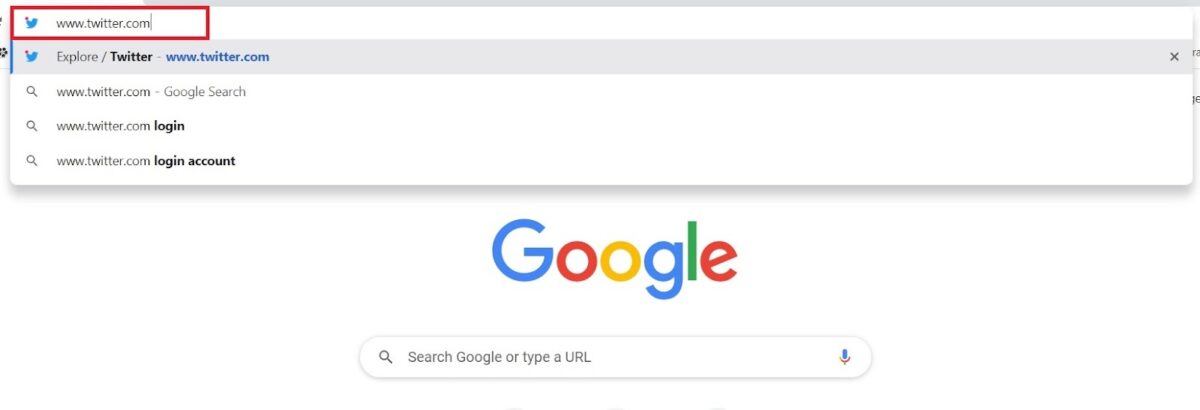 Gehe zu Twitter.com.
Gehe zu Twitter.com.
Schritt 2: Klicken Sie auf die drei Punkte
Warten Sie, bis die Twitter-Homepage geladen ist. Klicken Sie nach dem Laden auf die drei horizontalen Punkte in der unteren linken Ecke des Bildschirms neben Ihrem Profil.
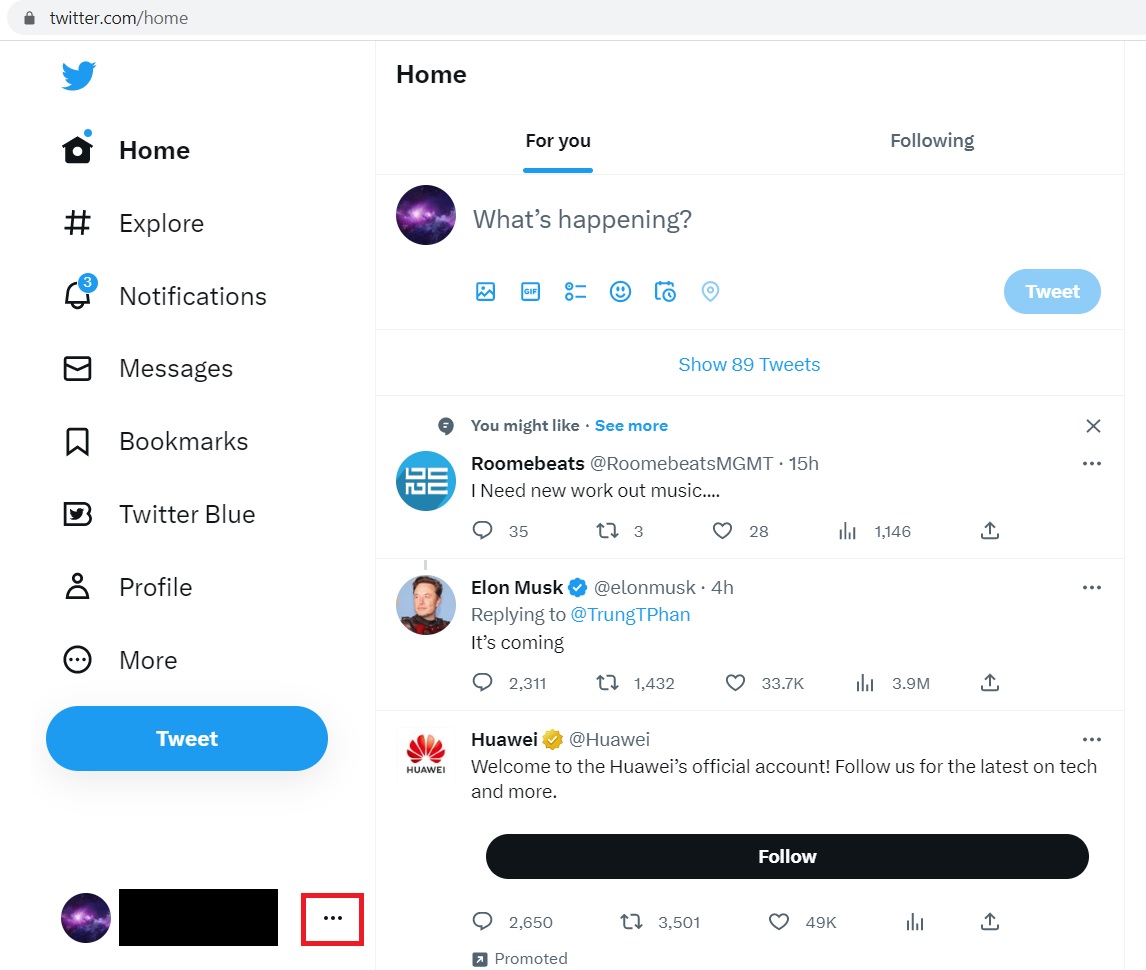 Öffnen Sie Einstellungen, indem Sie auf die drei Punkte neben Ihrem Benutzernamen klicken.
Öffnen Sie Einstellungen, indem Sie auf die drei Punkte neben Ihrem Benutzernamen klicken.
Schritt 3: Abmelden auswählen
Ein Pop-up-Menü erscheint. Suchen Sie im Menü nach Abmelden [Ihr Benutzername] und klicken Sie darauf.
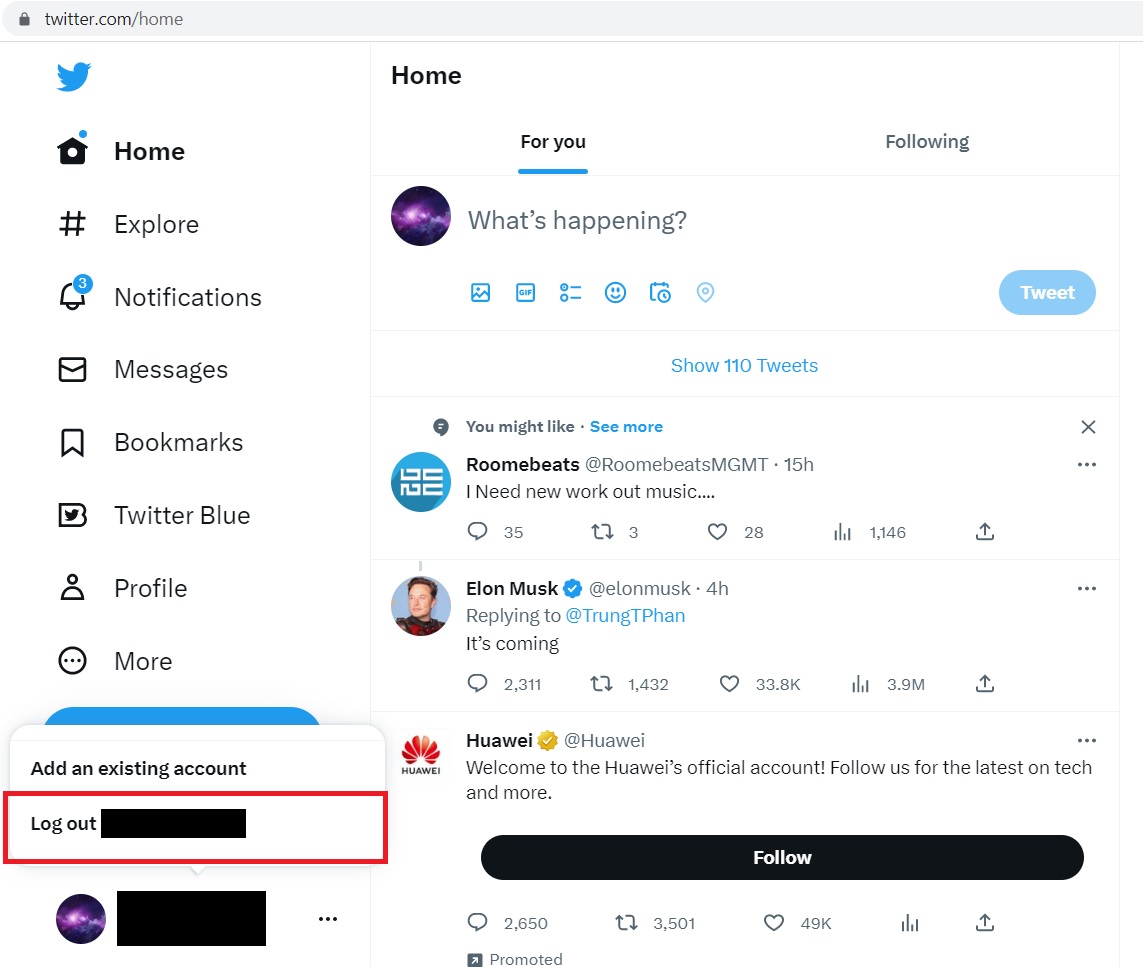 Wählen Sie im Pop-up-Menü Abmelden.
Wählen Sie im Pop-up-Menü Abmelden.
Schritt 4: Bestätigen Sie die Abmeldung
Wenn Sie auf die Option [Ihr Benutzername] abmelden klicken, erscheint ein weiteres Popup-Fenster, das Ihre Aktion bestätigt. Klicken Sie erneut auf Abmelden und der Browser meldet Sie automatisch von Ihrem Twitter-Konto ab. Sie können Ihren Benutzernamen und Ihr Passwort jederzeit eingeben, um sich anzumelden.
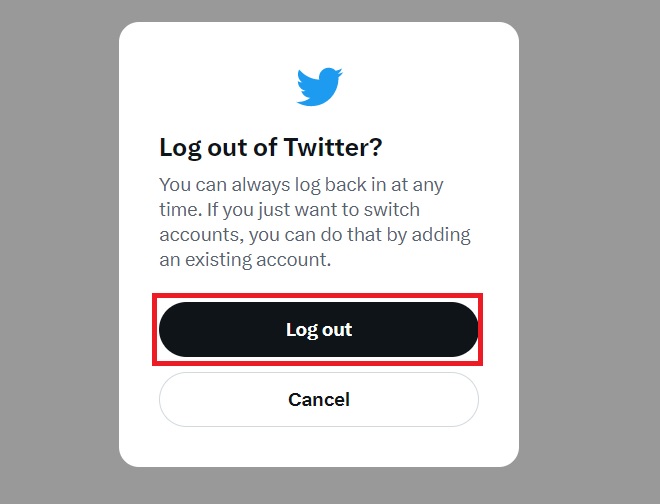 Klicken Sie auf Abmelden.
Klicken Sie auf Abmelden.
So melden Sie sich auf einem Telefon von Twitter ab
Das Abmelden von Twitter über die Handy-App unterscheidet sich vom Browser. Unabhängig davon, ob Sie ein iPhone oder ein Android, befolgen Sie die nachstehenden Schritte, um sich einfach von Twitter abzumelden.
Schritt 1: Öffnen Sie die Twitter-App
Starten Sie zuerst die Twitter-App auf Ihrem Mobiltelefon.
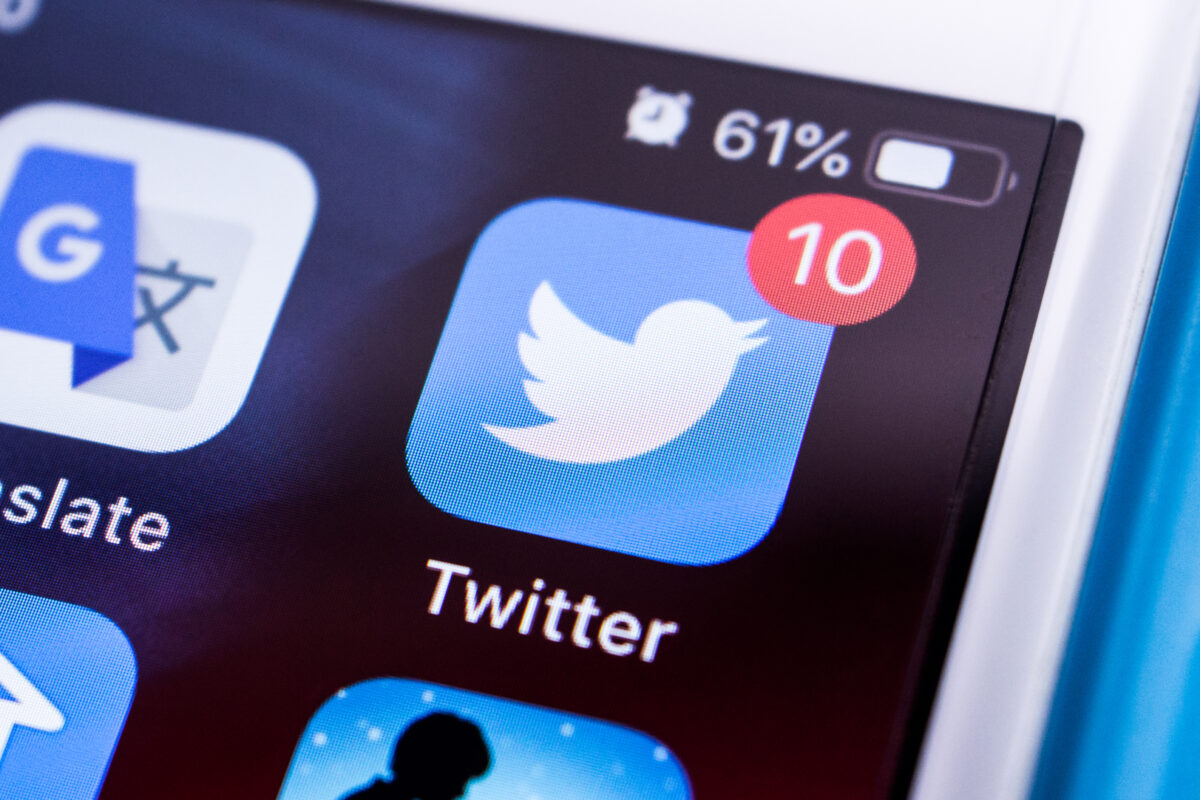 Öffnen Sie die Twitter-App auf Ihrem Telefon.
Öffnen Sie die Twitter-App auf Ihrem Telefon.
©Koshiro K/Shutterstock.com
Schritt 2: Wählen Sie die drei horizontalen Linien
Tippen Sie jetzt auf die drei horizontalen Linien in der oberen linken Ecke Ihres Bildschirms, direkt über Ihrem Profilbild.
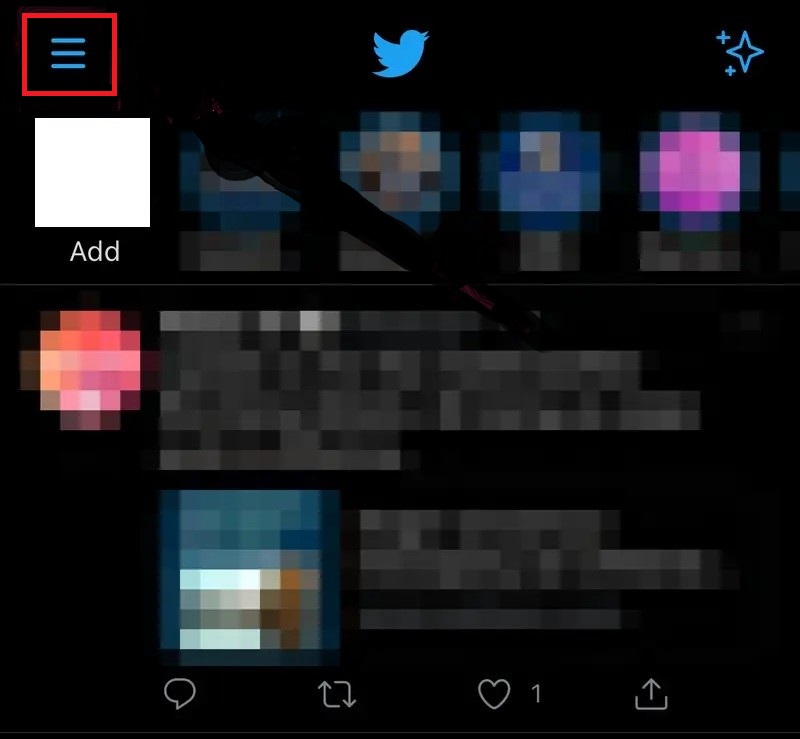 Klicken Sie auf das Hamburger-Menü (drei horizontale Linien) in der oberen linken Ecke.
Klicken Sie auf das Hamburger-Menü (drei horizontale Linien) in der oberen linken Ecke.
Schritt 3: Tippen Sie auf Einstellungen und Datenschutz
Ein Menü öffnet sich, sobald Sie auf die horizontalen Linien klicken. Suchen Sie die Option Einstellungen und Datenschutz und tippen Sie darauf. Wählen Sie dann auf dem nächsten Bildschirm Konto aus.
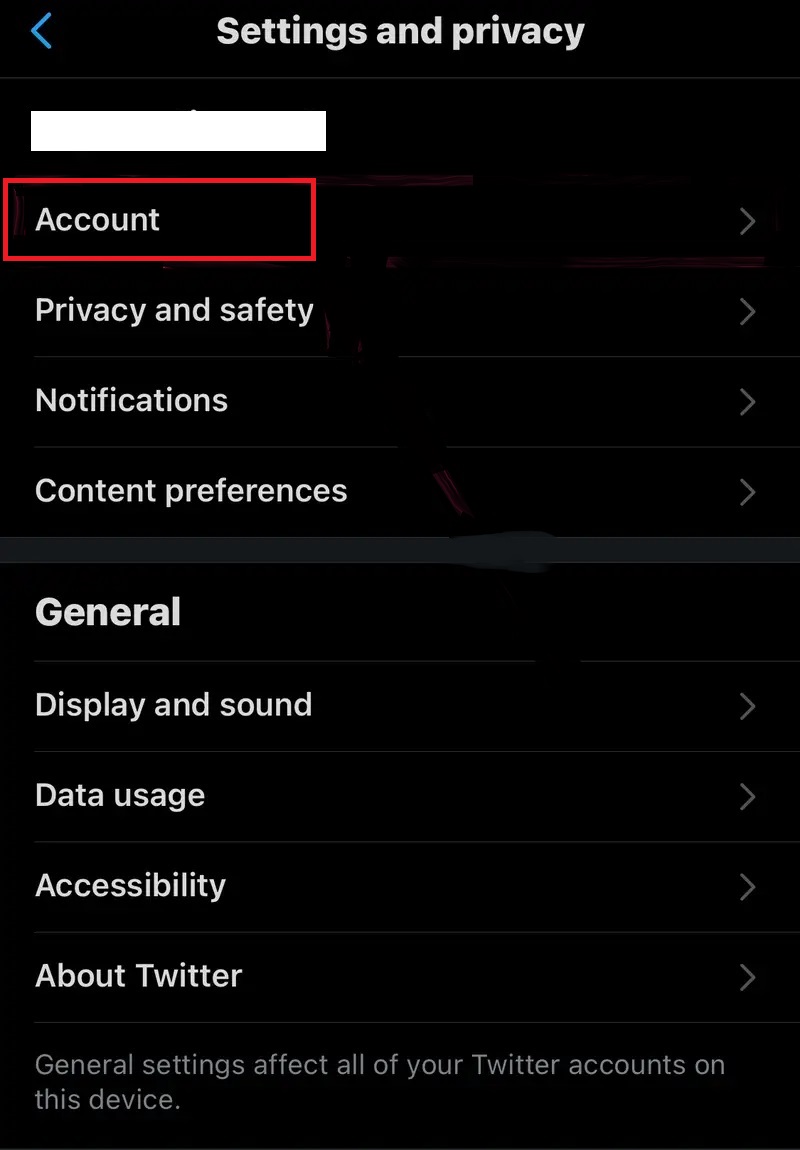 Klicken Sie auf Einstellungen und Datenschutz und Konto.
Klicken Sie auf Einstellungen und Datenschutz und Konto.
Schritt 4: Wählen Sie Abmelden
Auf der Kontoseite finden Sie die Option Abmelden. Tippen Sie auf die rote Schaltfläche Abmelden und wählen Sie im Pop-up-Fenster Abmelden aus, um die Aktion zu bestätigen. Das ist es! Sie sind jetzt auf Ihrem Mobiltelefon von der Twitter-App abgemeldet.
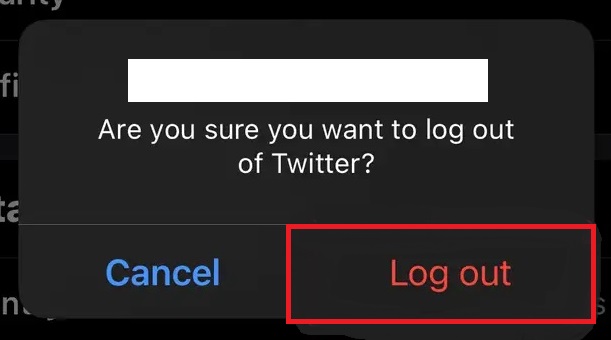 Klicken Sie auf Abmelden.
Klicken Sie auf Abmelden.
So melden Sie sich von mehreren Twitter-Sitzungen ab
Wenn Sie mehrere Sitzungen auf Ihrem Computer geöffnet haben, können Sie sich ganz einfach gleichzeitig davon abmelden. Diese Funktion ist besonders praktisch, wenn Sie Shared auf einem öffentlichen PC verwenden.
Beachten Sie, dass diese Funktion nur in der Desktop-Twitter-Version verfügbar ist.
So können Sie sich von mehreren Sitzungen auf Twitter abmelden.
Schritt 1: Öffnen Twitter
Starten Sie den Webbrowser auf Ihrem Computer und öffnen Sie die offizielle Twitter-Website hier.
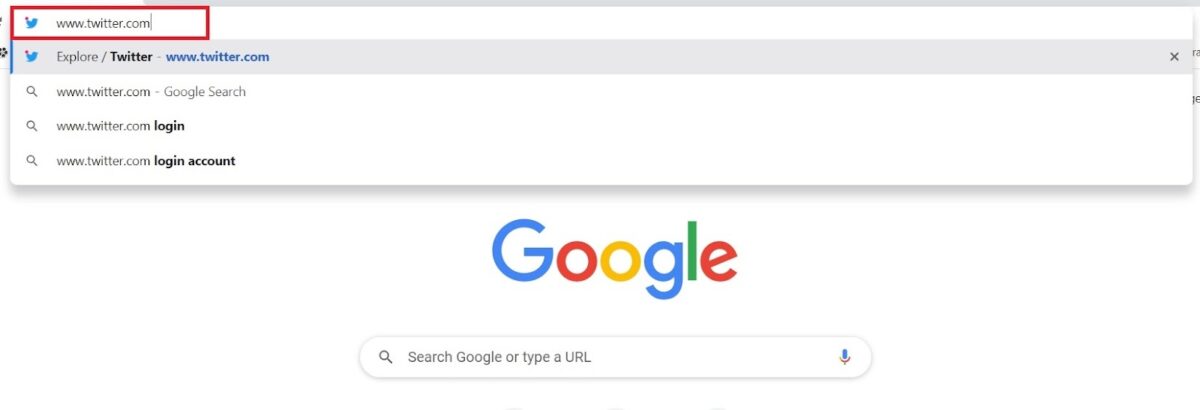 Gehe zu Twitter.com.
Gehe zu Twitter.com.
Schritt 2: Mehr auswählen
Öffnen Sie das Menü auf der linken Seite des Bildschirms und klicken Sie auf Mehr.
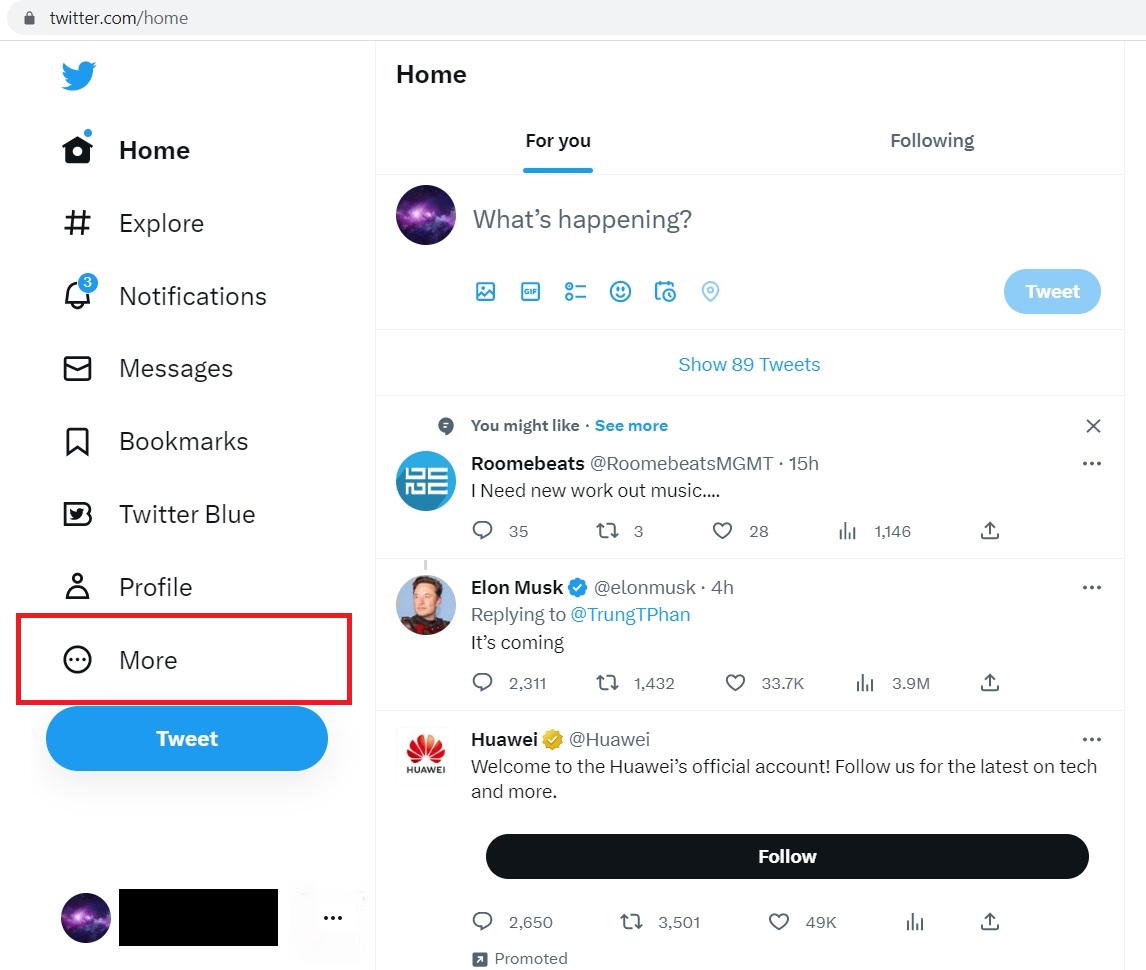 Wählen Sie Mehr, um die erweiterten Optionen anzuzeigen.
Wählen Sie Mehr, um die erweiterten Optionen anzuzeigen.
Schritt 3: Wählen Sie Einstellungen und Datenschutz
Wählen Sie auf dem nächsten Bildschirm Einstellungen und Datenschutz und prüfen Sie, ob Sicherheit und Kontozugriff aktiviert sind. Wenn nicht, klicken Sie darauf, um es zu aktivieren.
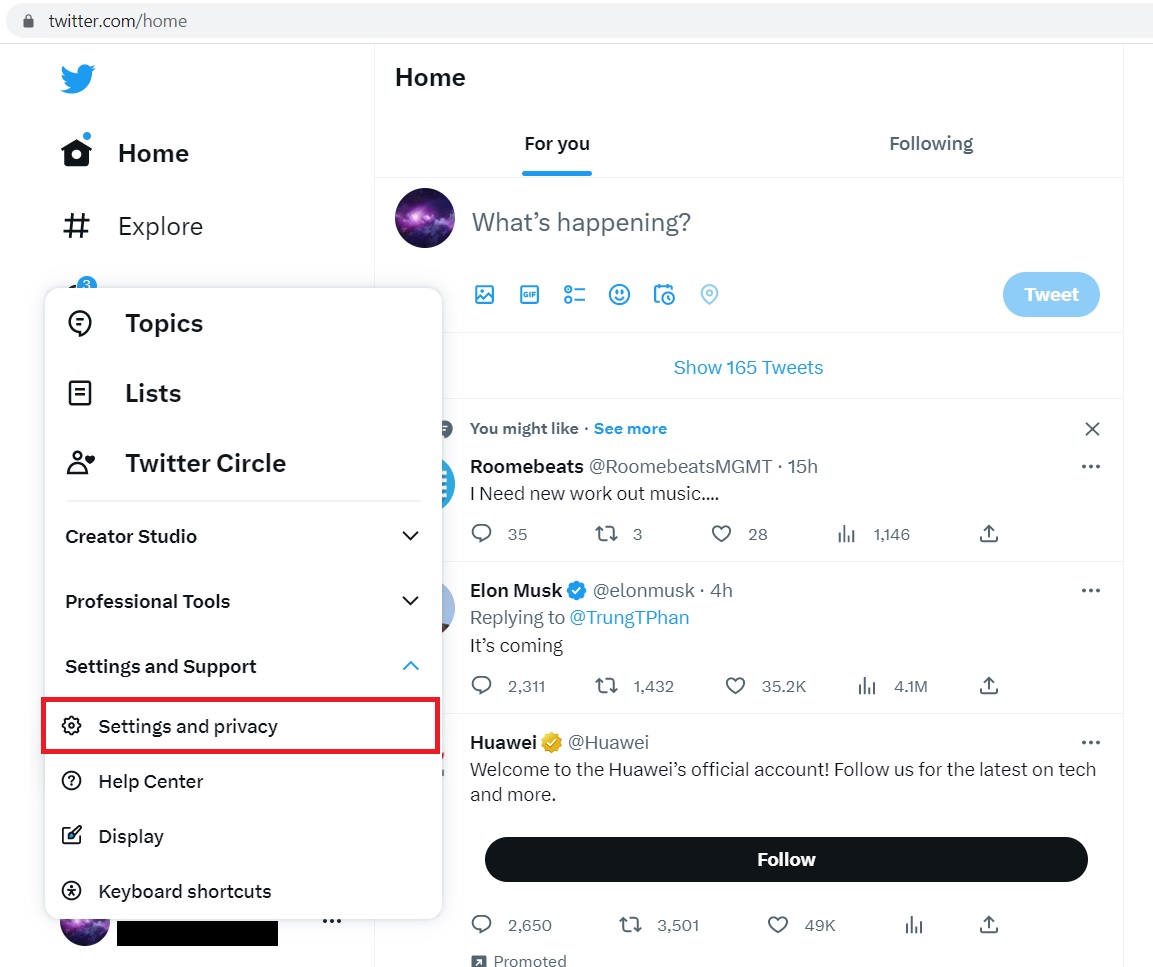 Wählen Sie Einstellungen und Datenschutz und dann Sicherheit und Kontozugriff aus.
Wählen Sie Einstellungen und Datenschutz und dann Sicherheit und Kontozugriff aus.
Schritt 4: Klicken Sie auf Apps und Sitzungen
Klicken Sie jetzt auf Apps und Sitzungen und wählen Sie Sitzungen aus. Unten auf dem Bildschirm wird die Option Alle anderen Sitzungen abmelden angezeigt. Eine Liste aller Ihrer Sitzungen wird unter dieser Option verfügbar sein. Klicken Sie darauf.
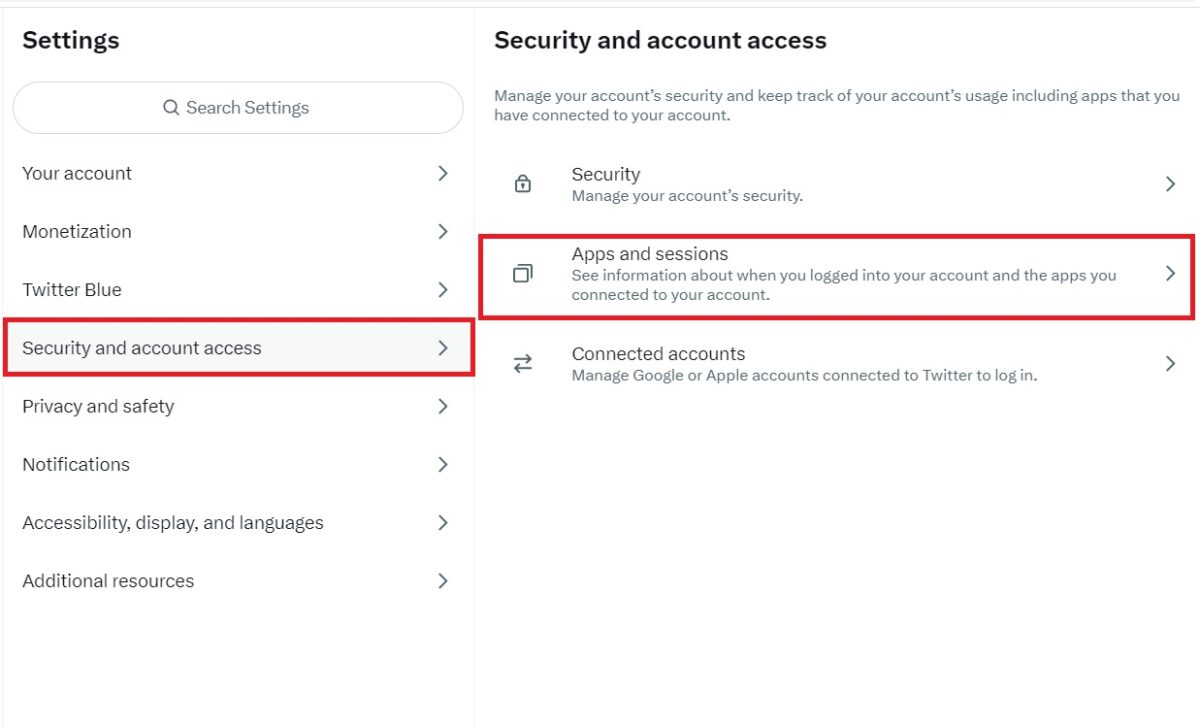 Wählen Sie unter Sicherheit und Kontozugriff die Option Apps und Sitzungen aus.
Wählen Sie unter Sicherheit und Kontozugriff die Option Apps und Sitzungen aus.
Schritt 5: Abmelden wählen
Ein Pop-up erscheint und fordert Sie auf, sich von Ihrem Twitter-Konto abzumelden. Klicken Sie auf Abmelden und Sie werden von allen Twitter-Sitzungen abgemeldet, die auf Ihren Geräten geöffnet sind. Wenn Sie Twitter das nächste Mal verwenden möchten, müssen Sie sich erneut anmelden.
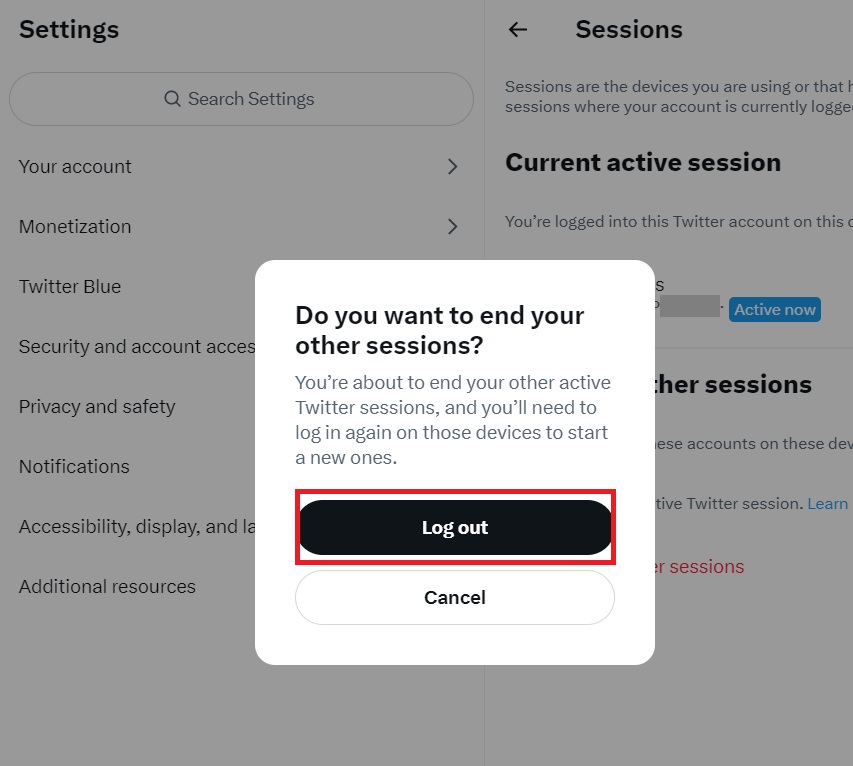 Klicken Sie auf Abmelden.
Klicken Sie auf Abmelden.
So wechseln Sie im Browser zwischen mehreren Twitter-Konten
Wenn Sie ein Twitter-Konto für Ihr Unternehmen und ein anderes für Ihren persönlichen Gebrauch verwenden, können Sie im Browser zwischen beiden Konten wechseln. Am einfachsten ist es, das Geschäftskonto zu Ihrem persönlichen Profil hinzuzufügen, um problemlos auf beide Konten zugreifen zu können. Auf diese Weise müssen Sie sich nicht immer wieder bei Twitter-Konten an-oder abmelden.
So können Sie im Webbrowser zwischen mehreren Konten wechseln:
Öffnen Sie Twitter auf Ihrem Computer oder mobiler Webbrowser, auf dem Sie angemeldet sind. Ihr Twitter-Feed wird innerhalb weniger Sekunden geladen. Klicken Sie auf die drei Punkte neben Ihrem Profilbild und Namen in der unteren linken Ecke des Bildschirms. Es ist die Menüoption. Tippen Sie im mobilen Browser auf Ihr Profilsymbol und das (+)-Zeichen. Klicken Sie in den verfügbaren Optionen auf Vorhandenes Konto hinzufügen Computer und mobiler Browser. Geben Sie auf dem nächsten Bildschirm den Benutzernamen und das Passwort des neuen Kontos ein und klicken Sie auf Anmelden. Das neue Konto wird Ihrem aktuellen Konto hinzugefügt. Sie können über das Dreipunktmenü neben Ihrem Benutzernamen darauf zugreifen. Klicken Sie darauf und wählen Sie dann Konten verwalten aus. Auf dem nächsten Bildschirm wird eine Liste der verbundenen Konten angezeigt. Wählen Sie einfach das Konto aus, das Sie verwenden möchten, und wechseln Sie die Konten von hier aus. Im mobilen Browser müssen Sie auf Ihr Profil tippen, um das Menü zu öffnen. Tippen Sie dann auf Ihr kürzlich hinzugefügtes Profilsymbol, um es zu verwenden. Von hier aus können Sie ganz einfach zwischen Ihren Konten wechseln.
So einfach können Sie auf Ihrem Computer oder mobilen Webbrowser zwischen Ihren geschäftlichen und privaten Twitter-Konten wechseln. Wenn Sie Twitter in verschiedenen Browsern auf Ihren Geräten verwendet haben, stellen Sie sicher, dass Sie diesem Vorgang in jedem Browser folgen.
So wechseln Sie zwischen mehreren Twitter-Konten in der App
Nicht Machen Sie sich keine Sorgen, wenn Sie in der Twitter-App zwischen mehreren Konten wechseln möchten – das geht ganz einfach! Egal, ob Sie ein iPhone oder ein Android-Gerät haben, Sie können nicht nur ein vorhandenes Konto hinzufügen, sondern im selben Prozess auch ein neues erstellen.
So können Sie zwischen mehreren Konten in der Twitter-App auf Ihrem iPhone und Android wechseln:
Starten Sie die Twitter-App auf Ihrem Handy. Tippen Sie auf Ihr Profil. Auf einigen Smartphones wird das Menü durch ein Hamburger-Symbol oder drei horizontale Linien dargestellt. Neben Ihrem Benutzernamen befindet sich oben ein Pfeil nach unten. Tippen Sie darauf. Wählen Sie Vorhandenes Konto hinzufügen. Geben Sie auf dem nächsten Bildschirm den Benutzernamen und das Passwort für das Twitter-Konto ein, das Sie hinzufügen möchten. Das neue Konto wird automatisch zu Ihrem aktuellen Konto hinzugefügt. Tippen Sie erneut auf Ihr Profil, um zwischen beiden Konten zu wechseln.
Zusammenfassung
Twitter ist ein benutzerfreundliches soziales Mediennetzwerk, das Menschen mit unterschiedlichem Hintergrund auf derselben Plattform zusammenbringt. Während es weit verbreitet ist, um Meinungen auszutauschen, nutzen es viele Menschen, um mit Freunden und Prominenten in Kontakt zu treten oder für ihr Unternehmen zu werben.
Wenn Sie Twitter auf Ihrem persönlichen Gerät verwenden, müssen Sie sich keine Gedanken über das Abmelden machen Ihres Kontos. Wenn Sie jedoch einen öffentlichen Computer verwenden oder sich auf Ihrem persönlichen Computer von Twitter abmelden möchten, können Sie dies in den obigen vier einfachen Schritten tun.
So melden Sie sich in 4 einfachen Schritten von Twitter ab FAQs (häufig gestellte Fragen)
Wie melde ich mich von meinem Twitter-Konto ab?
Sie können sich über die Option Einstellungen und Datenschutz von Ihrem Twitter-Konto abmelden.
Öffnen Sie das Menü in Ihrem Twitter-Feed. Wählen Sie Einstellungen und Datenschutz aus. Wählen Sie Konto, dann Abmelden und bestätigen Sie die Aktion.
Auf einem PC können Sie auf die Abmeldeoption zugreifen, indem Sie auf die drei Punkte neben Ihrem Profil klicken. Klicken Sie dann auf Abmelden [Ihr Benutzername] und bestätigen Sie die Aktion.
Warum meldet mich Twitter ab?
Twitter kann Sie abmelden, wenn Sie Probleme mit der App, den Browsereinstellungen, der Kontosicherheit oder dem Zurücksetzen des Passworts haben. Sie können diese Probleme lösen, indem Sie die Browser-App-Berechtigungen und Cookies zulassen.
Meldet Twitter Sie nach Inaktivität ab?
Ja, Twitter kann Sie abmelden, wenn Sie mindestens sechs Monate inaktiv bleiben nach der letzten Nutzung. Darüber hinaus kann Ihr Konto dauerhaft entfernt werden, wenn Sie längere Zeit inaktiv bleiben.
Wie kann ich mein Twitter-Konto ändern, ohne mich abzumelden?
Sie können Ihre Twitter-Konten von der App auf der Website ändern, ohne sich abzumelden.
Wenn Sie dies über die Website tun, wählen Sie im Menü Mehr > Einstellungen und Datenschutz > Apps und Sitzungen > Sitzungen > Alle anderen Sitzungen abmelden > Abmelden.
Tippen Sie in der App auf Ihr Profil und wählen Sie den Pfeil nach unten. Wählen Sie dann Vorhandenes Konto hinzufügen, geben Sie Ihre Anmeldedaten ein und Sie sind fertig!
Können Sie auf zwei Geräten bei Twitter angemeldet sein?
Ja, Sie können auf mehreren Geräten gleichzeitig bei Twitter gesperrt sein. Das bedeutet, dass Sie sich nicht jedes Mal von einer Twitter-Sitzung abmelden müssen.